Cómo extraer DVDs y Agregarlos a Tu Biblioteca de iTunes
- Kirk McElhearn
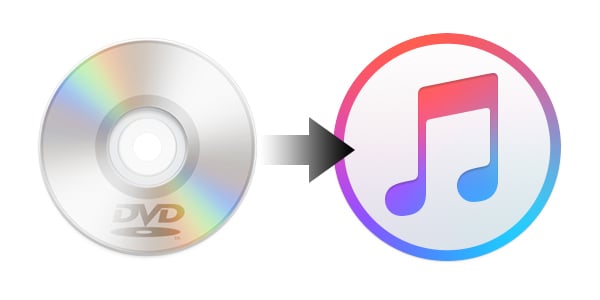
Si bien es posible que obtenga sus películas y programas de televisión digitalmente, es probable que aún tenga una colección de DVD. Sin duda, puede ver estos DVD de la manera habitual, con un reproductor de DVD, pero ¿no sería genial agregarlos a su biblioteca de iTunes, para que pueda sincronizarlos con su iPad o iPhone y verlos en cualquier lugar? Extraer DVDs en un Mac es simple; lleva un poco más de tiempo que extraer CD, pero no es mucho más difícil.
iTunes no puede hacer esto, por supuesto, ya que la extracción de DVD implica un área gris de la ley de derechos de autor. El uso justo sugiere que debería poder rasgarlos para uso personal, pero en algunos países esto es claramente ilegal. No me ocuparé de esos asuntos aquí. Si cree que es correcto copiar DVD que posee, siga leyendo para averiguar cómo hacerlo.
Obtener el software
Puede copiar DVD con una sola aplicación, pero mi flujo de trabajo incluye tres aplicaciones diferentes. Voy a discutir todos ellos en este artículo.
- RipIt: Esta aplicación de Little 25 de The Little App Factory es una bendición para extraer DVDs. Puede convertir un DVD en un .archivo dvdmedia, que es una especie de paquete que contiene todo el contenido del DVD. Puede ver un .archivo dvdmedia con el reproductor de DVD de Apple, o puede ripearlo con la siguiente herramienta de la que hablo. También puede comprimir archivos directamente, pero no lo uso para eso (consulte el paso 1 a continuación).
- Freno de mano: Esta aplicación gratuita te permite convertir un DVD o un .archivo dvdmedia, en un archivo de video digital, que luego puede agregar a iTunes. Es inmensamente potente, ofrece todo tipo de opciones para extraer, administrar pistas de audio, mostrar subtítulos y más. También puede usarlo para convertir videos de la mayoría de los formatos a archivos compatibles con iTunes.
- iFlicks: Esta aplicación de J 25 de Jendrik Bertram toma tus videos copiados y encuentra metadatos para ellos (ilustraciones, nombres de actores, descripciones, fechas de lanzamiento y más), los agrega a los videos y luego los agrega a tu biblioteca de iTunes. También puede convertir vídeos de diferentes formatos a formatos compatibles con iTunes.
Obtener el hardware
Las Mac ya no vienen con unidades ópticas, por lo que deberá comprar una, si aún no tiene una (a menos que su Mac tenga la edad suficiente para tener una unidad). Cualquier unidad de DVD USB funcionará; no necesitas nada especial, y no necesitas pagar los dólares extra por el SuperDrive de Apple.
Mi flujo de trabajo de extracción de DVD
Paso 1: Primero, ripeo mis DVD con RipIt. No uso la función Comprimir de RipIt, porque la aplicación solo ofrece opciones limitadas para comprimir videos. Usted puede encontrar que RipIt es suficiente para sus rasgaduras de DVD; pruébelo y vea. Rasgando .archivos dvdmedia con RipIt, también puedo extraer un montón de DVDs durante el día y luego configurar Handbrake para convertirlos en una cola, dejando que se ejecute durante la noche. Para extraer un DVD con RipIt, inserte el DVD en su unidad y, cuando se muestre en la ventana de RipIt, haga clic en Extraer. RipIt muestra su progreso a medida que avanza el rip; se tarda unos 20 minutos más o menos en extraer el DVD promedio. Cuando RipIt haya terminado, te alertará.
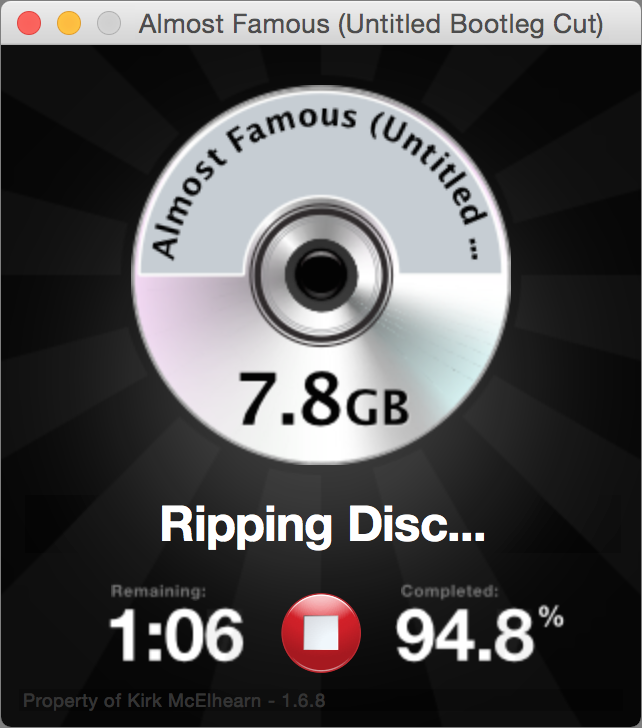
Paso 2: Inicia el freno de mano. Seleccione su .dvdmedia, o su DVD, y elija sus opciones. Hay muchos de estos, y no necesita conocerlos todos, pero si tiene curiosidad, consulte el extenso archivo de ayuda de Handbrake. Si haces clic en Alternar ajustes preestablecidos, verás un cajón que muestra una serie de opciones preestablecidas. Siempre uso Alto Perfil, y a veces retoco el audio y los subtítulos, si estoy copiando una película en un idioma que no entiendo. Cuando hayas ajustado todo, haz clic en Agregar a la cola. Además, en el menú Formato, elige Archivo MP4, para que puedas agregar este archivo a tu biblioteca de iTunes.
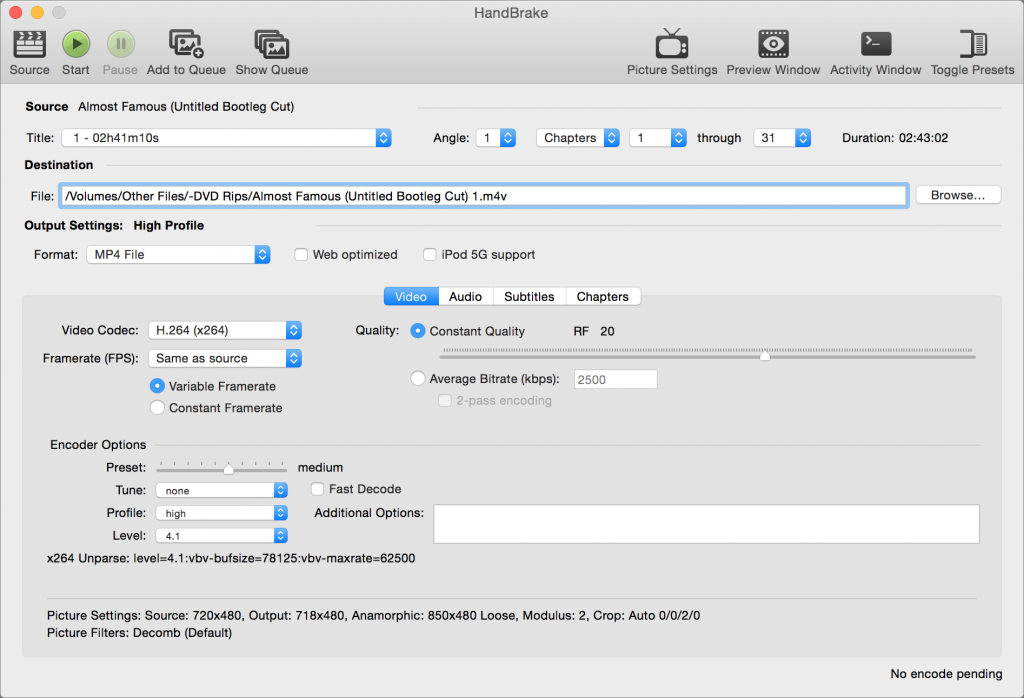
Paso 3: Si quieres copiar varios episodios de un programa de televisión o una película y funciones de bonificación, haz clic en el menú Título y selecciona otros títulos. Cada vez que selecciones una, haz clic en Agregar a la cola. Cada título se ripea como un archivo separado.
Paso 4: Haga clic en Inicio. Freno de mano muestra su progreso en la parte inferior de su ventana. Debe notar que su Mac comienza a trabajar muy duro; el ventilador debe ir rápidamente a su velocidad máxima, ya que el freno de mano usa todos los núcleos de la CPU. Usted puede encontrar esto molesto, que es por lo que generalmente rasgo .archivos dvdmedia, y luego convertirlos de la noche a la mañana con Handbrake. Dependiendo del procesador de su Mac, puede llevar bastante tiempo extraer un DVD.
Para este artículo, he arrancado el corte extendido de Almost Famous, que dura 2: 43. Tardó aproximadamente media hora en convertir la película en un iMac retina, pero con un Mac más lento, podría tardar una hora o más.
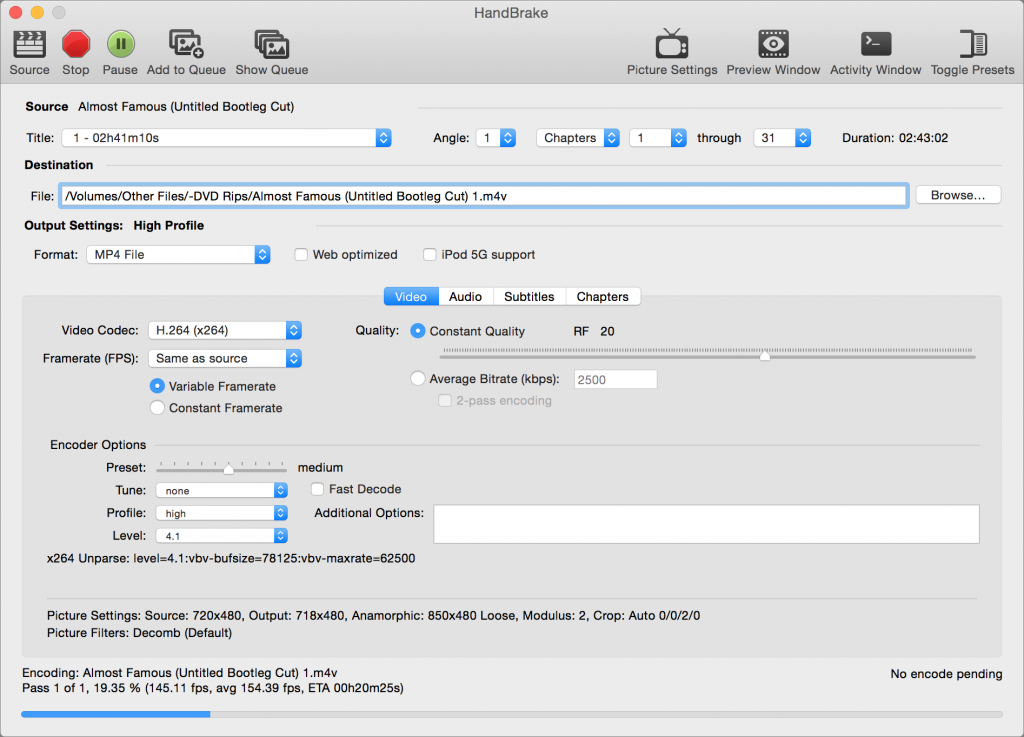
Paso 5: Cuando el freno de mano termine de ripear, tendrá un .archivo m4v. Puede agregarlo directamente a su biblioteca de iTunes (consulte el paso 6) o usar iFlicks para buscar metadatos y, a continuación, agregarlo a su biblioteca. Si tiene iFlicks, arrastre el archivo a la ventana de iFlicks. iFlicks comienza a buscar metadatos y ilustraciones para sus películas. Cuando iFlicks ha encontrado metadatos, la ventana se verá así:
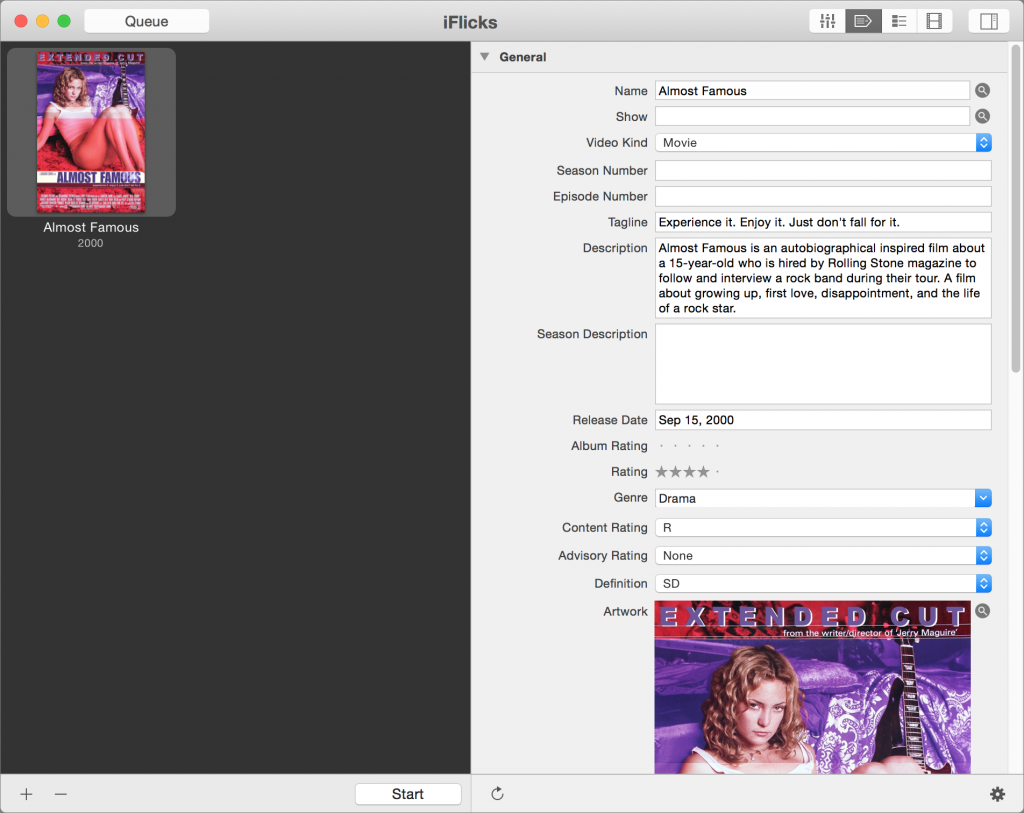
Paso 6: Haga clic en Iniciar para que iFlicks procese el archivo. Agrega los metadatos y, a continuación, agrega el archivo a iTunes; esto lleva un par de minutos. Si ha agregado archivos en otros formatos a iFlicks, la aplicación los convierte a .archivos m4v y luego los agrega a iTunes.
Paso 7: Si no usas iFlicks, agrega el archivo a tu biblioteca de iTunes manualmente. Busque el archivo, presione Comando-I y haga clic en la pestaña Opciones. De forma predeterminada, iTunes agrega todos los vídeos como Vídeos caseros. Cámbielo aquí a Películas, Videos Musicales o Programas de televisión, según el tipo de video que sea. Su elección determina si el archivo se almacena en su biblioteca de Películas, Música o Programas de televisión.
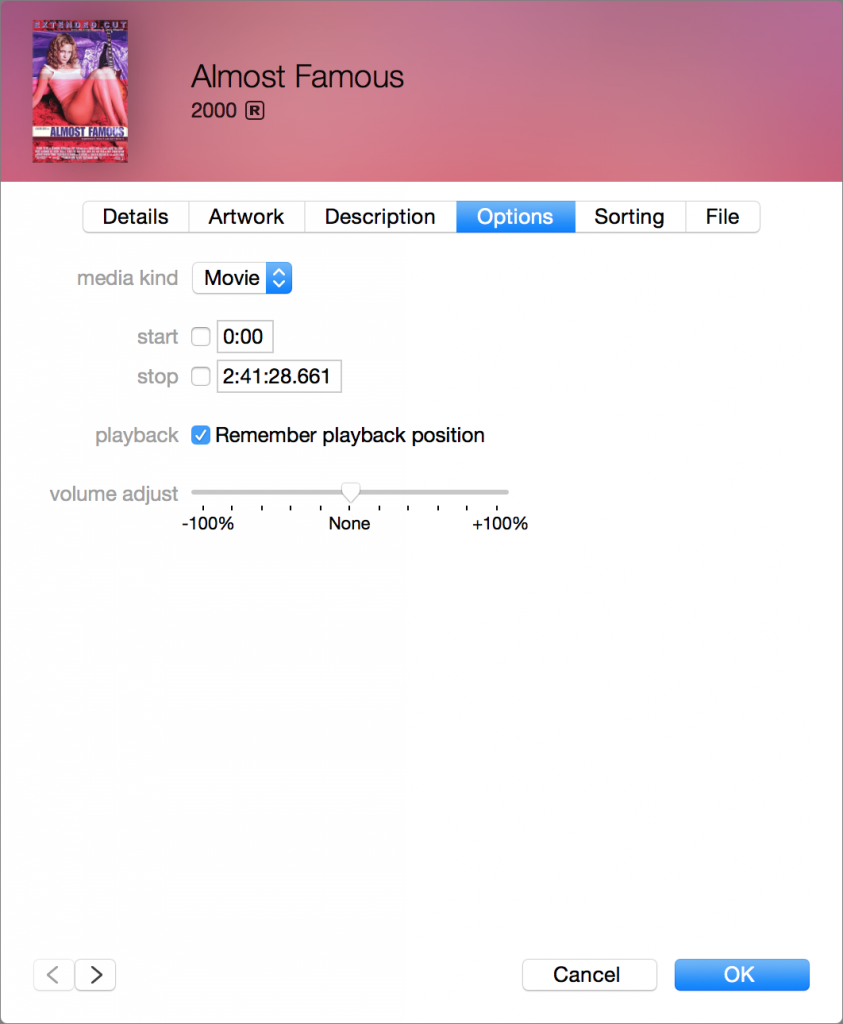
Extraer DVD puede llevar mucho tiempo, pero con el flujo de trabajo que sugiero, puede extraer sus DVD antes de convertirlos, lo que facilita mucho el proceso. Es una excelente manera de digitalizar su colección de DVD, para que pueda tener acceso a sus archivos más fácilmente. Y, por supuesto, para liberar algo de espacio en su sala de estar.
¿Tiene algo que decir sobre esta historia? ¡Comparte tus comentarios a continuación!
¿Nuevo en Mac? ¡Vamos a empezar por el camino correcto!
¿Quieres aprovechar al máximo tu nuevo MacBook, iMac u otro ordenador Apple? Ya sea que este sea su primer portátil o que acaba de cambiar de Windows, hay algunas cosas que debe saber sobre su nueva Mac, como atajos de teclado básicos o cómo usar las diversas funciones que macOS tiene para ofrecer. Obtenga más información sobre lo que su computadora Mac puede hacer por usted en el Nuevo Centro de Usuarios de Intego para Mac: ¡Comience ahora!